creo5.0破解版下载准备:
creo5.0下载地址:点击下载
creo5.0安装教程:
1、下载上面的安装包,全部下载下来,然后解压。解压后文件夹如下:
2、复制我们的第一个文件夹LICENSE,然后粘贴到我们想要安装的位置,比如我粘贴到D盘,如下图所示:
3、然后我们打开license文件夹,然后运行第一个文件,如下图所示:
直到运行结束,然后关掉窗口。会自动生成下面红色框选的文件,等待备用。
4、右击我的电脑-属性-高级系统设置,然后选择高级-环境变量,如下图所示:
5、在系统变量栏中点击【新建】。然后把第3步里面的环境变量名和值复制过来即可,如下图所示:
然后点击确定,完成设置。
6、打开我们的creo5.0主文件,也就是第1步里面的第二个文件夹PTC_Creo5.0_Win64,如下图所示:
点击setup进行安装即可。
7、出现安装界面直接点击下一步即可,根据提示选择下一步即可,到这一步时,我们可以选择安装位置,如下图所示:
可以默认,也可以选择自己要安装的位置,然后点击底部的“安装“即可。
8、然后软件进入安装界面,直到安装完成,如下图所示:
9、安装完成之后我们找到第一步的第三个文件“破解文件”复制里面的内容,然后粘贴到我们安装的位置即可:
10、粘贴后双击打开【SolidSQUADLoaderEnabler】。
11、然后点击是、确定即可
12、creo5.0安装破解完成,打开如下图所示:
以上就是溪风亲自测试并安装成功的creo5.0的安装包和安装方法分享,希望可以帮助到大家!


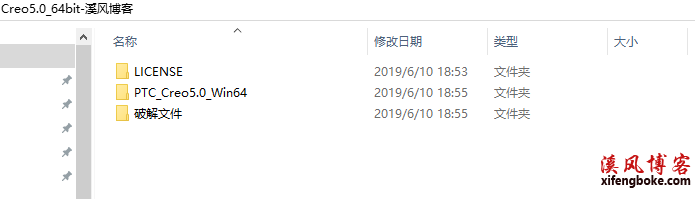
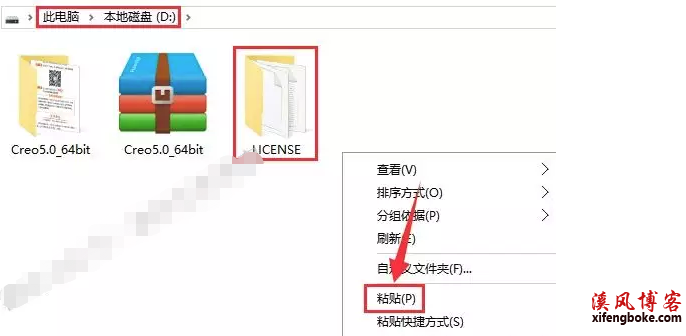
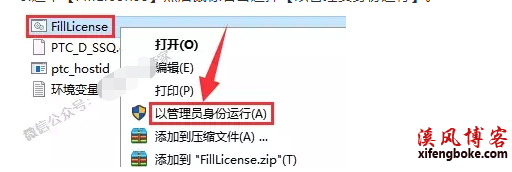
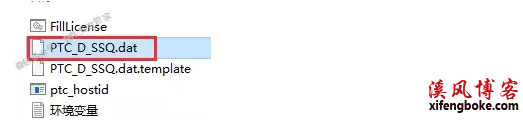
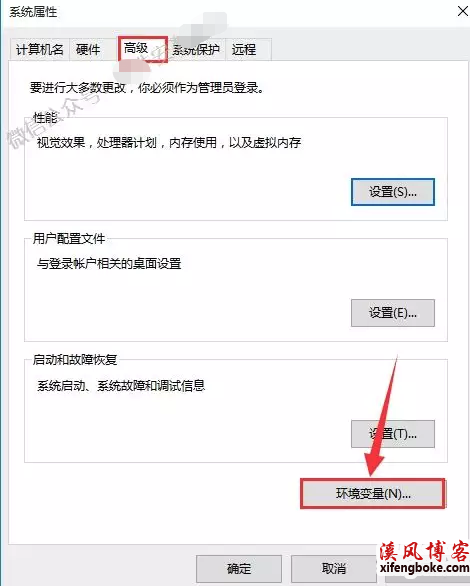

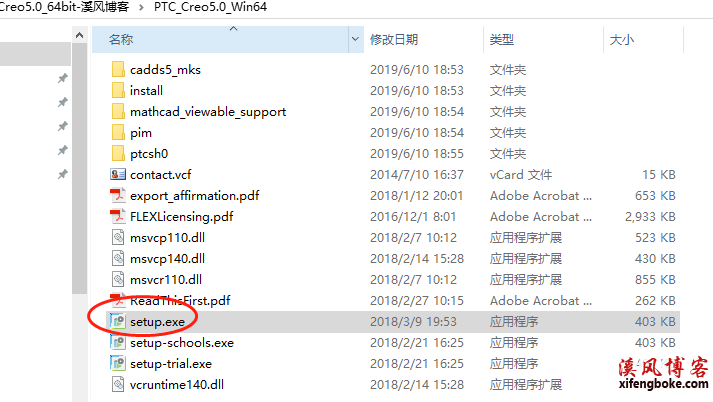



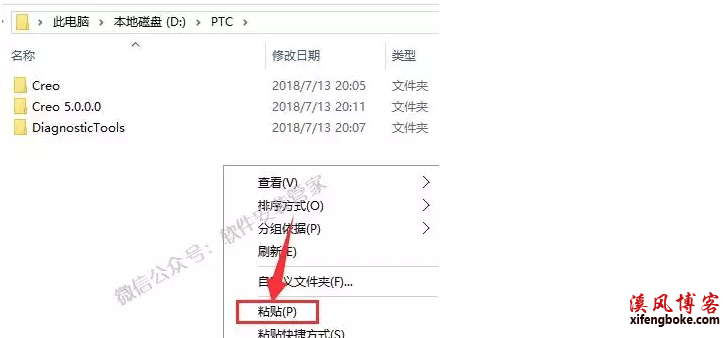
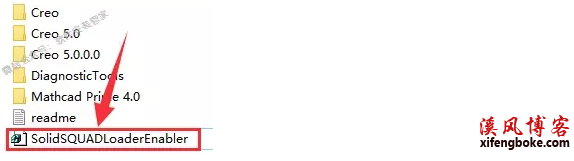
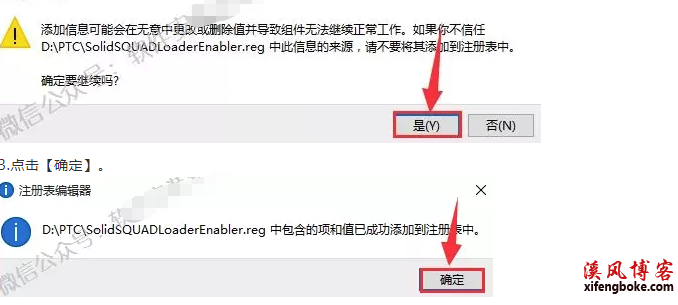
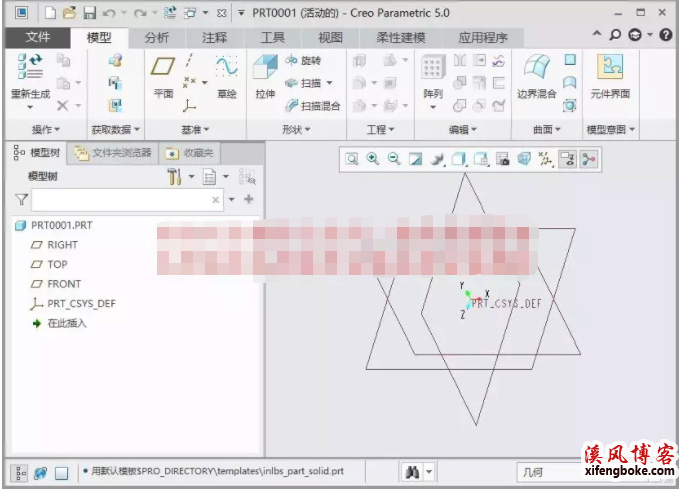


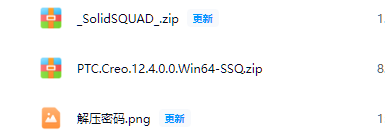
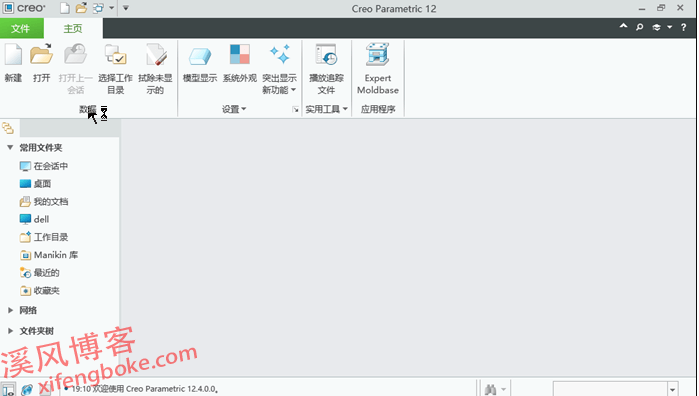
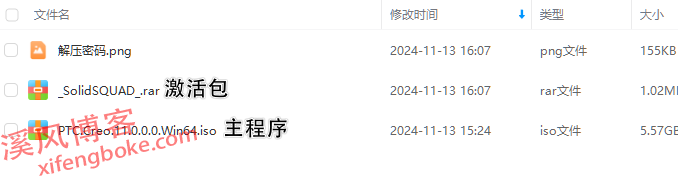
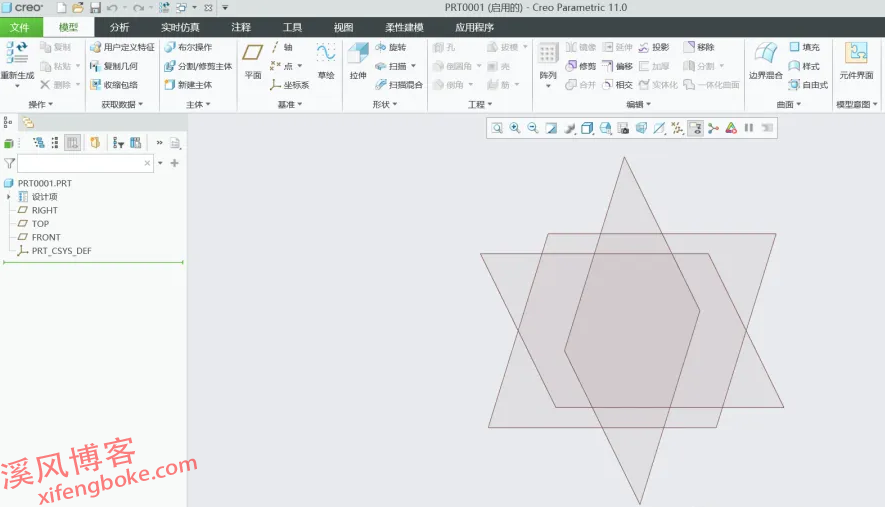


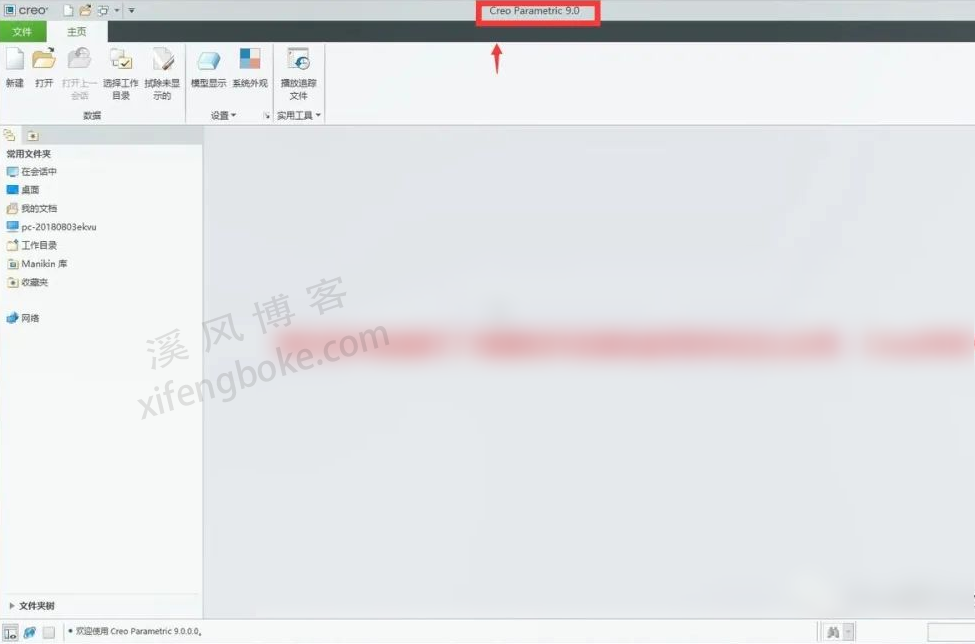

还没有评论,来说两句吧...